reklama
 Přemýšlel jsi svět se chýlí ke konci Proč jsem s Windows hotovo [Stanovisko]Microsoft tento týden učinil oznámení, které mě právě naklonilo přes okraj. Je to vlastně poslední z řady tahů; ale to je vše. Jsem hotov. Budu přepínat všechny své Windows stroje ... Přečtěte si více když James zjistili, že Windows Home Server - řešení síťového úložiště společnosti Microsoft s nastaveným zapomenutím 50 USD - bylo nasměrováno ve prospěch mnohem dražšího nástupce. Naštěstí brzy zjistil, že se díky němu neztratila veškerá naděje Amahi, bezplatný domovský server založený na Linuxu.
Přemýšlel jsi svět se chýlí ke konci Proč jsem s Windows hotovo [Stanovisko]Microsoft tento týden učinil oznámení, které mě právě naklonilo přes okraj. Je to vlastně poslední z řady tahů; ale to je vše. Jsem hotov. Budu přepínat všechny své Windows stroje ... Přečtěte si více když James zjistili, že Windows Home Server - řešení síťového úložiště společnosti Microsoft s nastaveným zapomenutím 50 USD - bylo nasměrováno ve prospěch mnohem dražšího nástupce. Naštěstí brzy zjistil, že se díky němu neztratila veškerá naděje Amahi, bezplatný domovský server založený na Linuxu.
James' původní průvodce Jak nastavit domácí server s Amahi [Linux] Přečtěte si více se začíná trochu rozvíjet, protože byl psán na začátku roku 2011. Zaměřilo se výhradně na používání Fedory 12, ale Amahi byl nyní přenesen na Ubuntu. Na rozdíl od Jamese nemám ležet žádná náhradní věžní PC, takže budu vynalézavý a používám vše, co je pro mě k dispozici - starý notebook Dell.
Pokud jste v poslední době přemýšleli o tom, jak si vylepšit dům, tak proč nezačínat vlastním domovským serverem?
Nastavení
Namísto Fedory 12 (nebo Fedory 14 nebo 16, což je aktuální podporovaná verze pro Amahi), budu používat Ubuntu. Jako uživatel z bývalého Ubuntu jsem již obeznámen s uživatelským rozhraním operačního systému, rozvržením a některými příkazy terminálu. Pokud se v Linuxu vůbec nelíbíte, pak se nebojte, Ubuntu je skvělou volbou pro začátečníky, protože má být stejně jednoduché a snadné použití jako Linux. Budu používat verzi 12.04 LTS, která bude podporována alespoň do dubna 2017 (LTS znamená dlouhodobá podpora).
Hardware, který budu používat, je starý notebook Dell, Studio 1537, abych byl přesný, i když připouštím, že to není nutně ideální stroj pro server. Úložiště notebooků není příliš rozšiřitelné, většina lidí dává přednost starým počítačům typu tower, protože poskytují dostatek místa pro další pevné disky. Jednou z výhod, kterou notebook má, je však baterie, která v případě výpadku napájení bude fungovat jako nepřerušitelný zdroj napájení (UPS).

Kromě omezení a přenosových rychlostí USB se notebook momentálně nepoužívá na nic, a proto je některé použití lepší než vůbec. Ubuntu je také dobrou volbou pro tento notebook, jako kdybych s ním někdy potřeboval něco udělat, je nainstalováno použitelné distro Linuxu připravené k provozu. Pokud sledujete svůj starý počítač jako potenciální domovský server Amahi, ujistěte se, že máte následující specifikace:
- 512 MB nebo více paměti RAM
- 1GHz 32bitový nebo 64bitový procesor
- 4 GB místa na disku (i když budete chtít více pro účely ukládání)
Poznámka: Amahi vyžaduje čistou instalaci Ubuntu a nemusí nutně pracovat s existující instalací Ubuntu. Důrazně se doporučuje formátovat a přeinstalovat OS, i když máte existující stroj Ubuntu, který chcete použít.
Jako uživatel systému Mac jsem stáhl Ubuntu .ISO do svého hlavního počítače s OS X a poté jsem použil UNetbootin „vypálit“ obrázek na náhradní 2 GB USB disk. Program mi oznámil, že disk nebude možné zavést na počítači Mac, což je něco, co by se mělo holit pokud používáte starý Mac jako server (i když ne příliš starý, Amahi nepodporuje PowerPC architektura). Pokud potřebujete vytvořit jednotku USB, která bude spouštěna na počítači Mac, podívejte se dokumentaci Ubuntu.

Až budete mít připravenou kopii Ubuntu, je dobré jít, zapněte server, který bude brzy k dispozici, a ujistěte se, že v systému BIOS je povoleno spouštění USB (novější UEFI najdete zde) Pokyny pro stroj Windows 8 Jak přistupovat k systému BIOS v počítači se systémem Windows 8Windows 8 zjednodušil přístup k systému BIOS. Místo klíčových kombinací můžete použít pouze nabídku možností spuštění systému Windows 8. Přečtěte si více ).
Instalace Ubuntu a Amahi
První, co vidíte při spouštění USB flash disku, je bootloader UNetbootin, který vám dává výběr vyzkoušení nebo instalace Ubuntu a kontrolu disku na chyby a několik dalších možnosti. Vybrat Nainstalujte Ubuntu a počkejte, až se načte instalační postup. Nejprve si vyberte svůj jazyk a po zobrazení výzvy si nemusíte dělat starosti s připojením k internetu kvůli aktualizacím, protože Amahi funguje nejlépe pomocí výchozí instalace.

Na dotaz, jak chcete nainstalovat Ubuntu (vedle stávajícího operačního systému, nahrazení stávajícího operačního systému nebo vlastního) zvolte buď nahradit, nebo vlastní. Protože váš server bude po většinu času ponechán na svých vlastních zařízeních, duální bootování je zbytečné. Rozhodl jsem se použít celý dostupný 320 GB pro můj server a pro jednoduchost jsem vytvořil pouze jeden oddíl. Ubuntu bude tento oddíl standardně formátovat na systém souborů EXT4, nativní systém Linux. Nebojte se, Amahi miluje EXT4.
Přidejte své časové pásmo, rozložení klávesnice a nakonfigurujte výchozí uživatelský účet pomocí názvu počítače, uživatelského jména a hesla, které chcete rozpoznat a zapamatovat. Udeřil Pokračovat a sledujte, jak se Ubuntu instaluje, pamatujte na to, že USB flash disk vyjmete, jakmile je hotový, a při prvním spuštění do OS. Nastal čas nainstalovat Amahi, což budeme dělat pomocí terminálu.
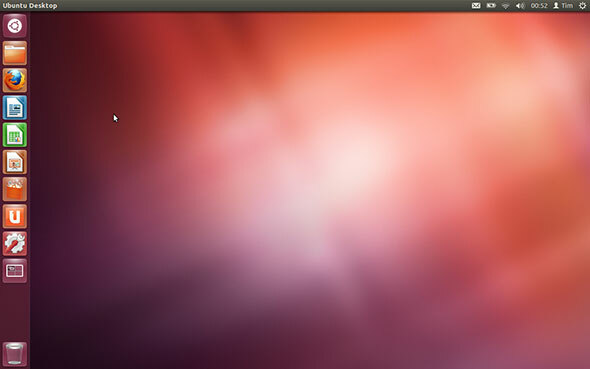
Poznámka: Amahi nelze odinstalovat, což znamená, že pokud se chcete vrátit k čistému Ubuntu, budete muset znovu naformátovat a nainstalovat operační systém. Jak již bylo zmíněno, před instalací Amahi je nutná nová instalace Ubuntu.
V určitém okamžiku budete vyzváni k zadání „instalačního kódu“. Získání instalačního kódu přejděte na Amahi.org a zaregistrujte si účet. Budete požádáni o IP síťové brány (adresa vašeho routeru, obvykle 192.168.0.1) a pevnou interní IP adresu vašeho HDA (to je server, na kterém instalujete Amahi). Ve směrovači byste měli nastavit pevnou adresu, proces se bude lišit v závislosti na výrobci, ale jednoduché vyhledávání by vám mělo pomoci. Amahi doporučuje vypnout DHCP (automatické přidělování IP) na vašem routeru, ale není to vždy nutné a v mém případě jsem ho nechal bez problémů.
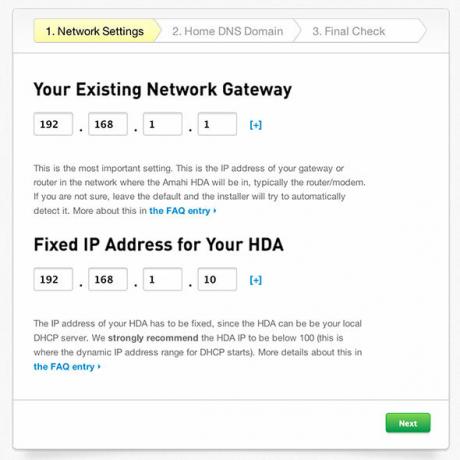
Dále budete vyzváni k nastavení místní domény DNS, což je doména, kterou můžete interně používat v rámci své sítě pro přístup k serveru. Vyberte si něco krátkého, jedinečného a ne stejného jako jakýkoli web, ke kterému chcete přistupovat. Vybral jsem si „server.hda“, ale neváhejte si vytvořit svůj vlastní.

Nakonec klikněte na Vytvořte si svůj HDA profil a poznamenejte si svůj instalační kód.
Před instalací Amahi budete muset připojit Ubuntu k vaší síti, ať už pomocí ethernetového kabelu nebo kvalitně staré Wi-Fi. Odolejte nutkání stahovat své oblíbené prohlížeče, kodeky a další doplňky nebo pouze aktualizovat Ubuntu dosud. Po připojení klikněte na logo Ubuntu nebo stiskněte klávesu Windows a zadejte „terminál“, poté zadejte Enter a spusťte rozhraní příkazového řádku a zadejte následující:
wget http://u12.amahi.org/install-amahi

Tím stáhnete instalační soubory Amahi a poté spusťte instalaci zadáním:
sh install-amahi
Nyní budete muset zadat instalační kód, který jste vytvořili dříve, a poté heslo správce serveru.

Nyní si můžete sednout a sledovat, jak se Amahi instaluje, což může chvíli trvat. Je zde spousta instalací včetně serverového softwaru, MySQL, sdružování úložišť, serverů Samba a HTTP a dalších. Nyní by mohl být vhodný čas na úpravu mých preferencí napájení, aby se můj nový server nevypnul, když zůstane bez dozoru nebo (pokud používáte notebook), když zavřete víko.
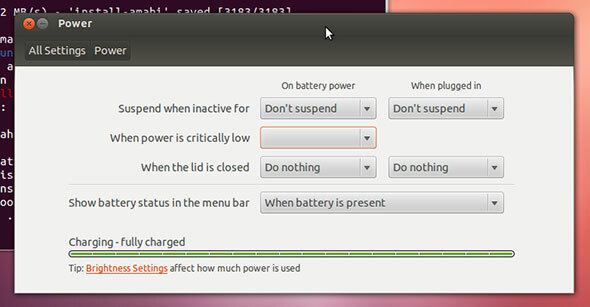
Po dokončení instalace budete muset restartovat počítač podle pokynů v okně Terminálu (to je tlačítko v pravém horním rohu, pokud jste Ubuntu předtím nepoužívali).

Ujistěte se, že se připojujete pomocí výchozího síťového zařízení „eth0“, které bude pravděpodobně vaším ethernetovým portem. Zakažte všechna nastavení bezdrátové sítě a znovu zkontrolujte nastavení sítě, abyste se ujistili o statické adrese IP, adrese MAC atd. Strávil jsem dlouhou dobu řešením problémů se svým serverem, jen abych zjistil, že to bylo až na skutečnost, že bezdrátové připojení bylo stále povoleno a způsobovalo problémy.
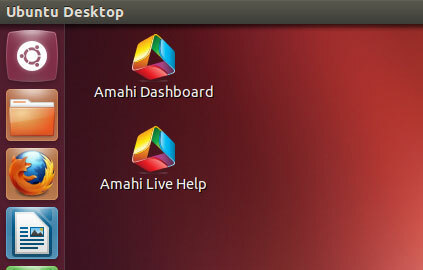
Po restartování si na ploše všimnete dvou nových ikon. Dvojklik Amahi Dashboard spuštění webového nastavení v prohlížeči Firefox. Přihlaste se pomocí uživatelské jméno a heslo, které jste vytvořili při instalaci Ubuntu, nebude fungovat žádné jiné heslo ani kombinace uživatelů. Od této chvíle můžete spravovat Amahi, nastavovat uživatele, sdílet a instalovat aplikace.

Váš server by měl být již v síti viditelný, pokud se o další pomoc neobjevte v následujících zdrojích:
- Amahi Wiki
- Fóra podpory Amahi
- HDA Interactive Network Troubleshooter
Nezapomeňte si také přečíst tyto články o přidávání aplikací, sdílení a dalších akcí s Amahi:
- Přidání pevného disku na váš domácí server Amahi (Fedora) Nastavení domácího serveru Amahi - přidání disku na váš server [Linux] Přečtěte si více
- Nastavení duplicitních souborů, Greyhole a aplikací Amahi Home Server - Nastavení duplicitních souborů a prozkoumání App Store Přečtěte si více
Máte domácí server? Použili jste Amahi? Máte nějaké oblíbené aplikace? Přidejte své myšlenky do komentářů níže.
Tim je spisovatel na volné noze, který žije v australském Melbourne. Můžete ho sledovat na Twitteru.

